[100 % vyriešené] Ako opraviť hlásenie „Chyba pri tlači“ v systéme Windows 10?
![[100 % vyriešené] Ako opraviť hlásenie „Chyba pri tlači“ v systéme Windows 10? [100 % vyriešené] Ako opraviť hlásenie „Chyba pri tlači“ v systéme Windows 10?](https://img2.luckytemplates.com/resources1/images2/image-9322-0408150406327.png)
V systéme Windows 10 sa zobrazuje správa o chybe tlače, potom postupujte podľa opráv uvedených v článku a uveďte tlačiareň do správnej cesty...
Samsung Galaxy A72 je špičkou ve vysoce uznávané a neméně oblíbené řadě střední třídy. A je to skvělé zařízení, přestože ho Samsung Galaxy A52 5G trochu překonává. Neříkám, že A72 nemá co dělat. Samozřejmě, se všemi vychytávkami a opravdu konkurenceschopnými cenami je to bestseller, stejně jako jeho předchůdci .
Nicméně, bez ohledu na to, jak si užíváte komodity svého telefonu, i drobný problém vás může naštvat a my o tom víme všechno. Proto jsme uvedli všechny běžné problémy Samsung Galaxy A72, které jsme našli online, spolu s některými použitelnými řešeními. Když je to možné, samozřejmě. Podívejte se na ně níže.
Poznámka: Všechny problémy uvedené v tomto článku jsou jednotlivě hlášenými případy, což neznamená, že se některý z problémů vyskytne na jiných zařízeních. Pokud si chcete tento telefon koupit, NEZvažujte tyto problémy.
Obsah:
1. Problémy s Wi-Fi na Samsung Galaxy A72
Začněme problémy s Wi-Fi. Někteří uživatelé Samsung Galaxy A72 hlásí problémy s připojením Wi-Fi se zaměřením na, kupodivu, pomalou rychlost internetu. Zdá se, že problém začal po měsíční aktualizaci firmwaru. Zdá se, že problém je výrazný pouze v pásmu 2,4 GHz, protože 5 GHz stále omezuje na maximum 150 Mbps. Můžete tedy prozatím zkusit přejít na pásmo 6 GHz (pokud to váš router podporuje), abyste se vyhnuli pomalé rychlosti internetu.
Aktualizace dávají a aktualizace berou, takže doufáme, že to Samsung v budoucnu vyřeší. Kromě toho existují další zprávy o odpojení Wi-Fi, ale to je vzácný jev. Přesto doporučujeme resetovat nastavení sítě, abyste vyřešili problémy s Wi-Fi.
2. Problémy s Bluetooth
Problémy s Bluetooth nejsou nikdy dobré (dobře), ale mohou být obzvláště problematické v těchto dnech, kdy se spoléháme na tolik bezdrátových zařízení, která vyžadují připojení Bluetooth. Bezdrátová sluchátka, bezdrátové reproduktory, fitness náramky nebo mediální centra do auta – to vše potřebuje Bluetooth k přehrávání zvuku nebo synchronizaci s vašimi zařízeními.
Někteří uživatelé měli na svém Galaxy A72 potíže s připojením Bluetooth. Neúspěšné párování, odpojení při přehrávání zvuku a nízká hlasitost Bluetooth jsou jen některé ze zmíněných problémů.
Opět, když vezmeme v úvahu počet aktivních zařízení, která nemají vůbec žádné problémy s Bluetooth, tyto problémy jsou docela vzácné. Nicméně, pokud máte nějaké problémy s Bluetooth, aktualizujte firmware, odstraňte a znovu spárujte s problematickými zařízeními, deaktivujte Bluetooth nebo vypněte zařízení, která momentálně nepoužíváte. Nakonec můžete přejít na reset sítě.
3. Chybová zpráva vyjmutí SD karty
Výzva „SD karta byla odstraněna nebezpečně“, která se často objevuje, je chyba/systémová chyba na několika zařízeních z nejnovější řady Samsung Galaxy A. Má ho i Samsung Galaxy A52 . Pravděpodobně se jedná o softwarovou chybu, i když se problém zdánlivě neobjevuje, pokud používáte vlastní SD karty Samsung. Dotčení uživatelé samozřejmě nevyjmuli SD kartu nebo neudělali nic, co by mohlo vést k tomuto problému. Objevuje se to samo o sobě bez životaschopného důvodu.
Existuje několik věcí, které můžete zkusit, abyste to napravili, ale nejjistější je prozatím kartu SD zahodit a doufat, že Samsung problém vyřeší opravou.
Zde je to, co se pokusit opravit chybu „SD karta odstraněna nebezpečně“ na Samsung Galaxy A72:
4. Samsung Galaxy A72 se nezapne
Pokud je to váš případ, máte smůlu a odnést zařízení do opravy je to, co byste měli udělat. Pokud nemáte záruku. V takovém případě požádejte o výměnu.
Můžete zkusit zavést systém do režimu zotavení a zjistit, zda je selhání způsobeno softwarem. Odtud však můžete pouze naformátovat data a zjistit, zda se zařízení spouští. Vícekrát je to způsobeno nějakou kritickou poruchou hardwaru. Vzhledem k počtu vyrobených zařízení je velká šance, že to způsobují některé vnitřní části. Požádejte tedy o výměnu nebo jej vezměte do opravy (pokud jste si jej poškodili sami).
5. Příliš tichá sluchátka na Samsung Galaxy A72
Někteří uživatelé hlásí, že zvuk sluchátek je na Samsung Galaxy A72 příliš tichý. Potřebují zvýšit hlasitost, aby něco slyšeli. Můžete zkusit vyladit některá nastavení zvuku, konkrétně ekvalizér a kvalitu zvuku a efekty, kde můžete změnit zvuk Adapt. Také udržujte své zařízení aktuální.
V současné době neexistuje žádné vysvětlení od společnosti Samsung, proč k tomu dochází. Pokud je problémem hlasitost zvuku Bluetooth, přečtěte si tento článek, kde uvádíme několik nápadů, jak opravit nízkou hlasitost zvuku Bluetooth v systému Android.
6. Při videohovorech a běžných hovorech je mikrofon příliš slabý
Další problém související s malým objemem. Ale tentokrát je problém s mikrofonem při použití během hovorů, ať už jde o videohovory nebo hlasové hovory. Nedá se nic moc dělat, než si vystačit s aktuálním stavem mikrofonu nebo použít sluchátka. Naštěstí se zdá, že Samsung tento problém uznal a pracuje na řešení.
Takže znovu udržujte své zařízení aktuální a doufejme, že problém bude brzy vyřešen.
7. Motiv Always On Display se nepoužije
Jedním z hlavních prodejních bodů OneUI společnosti Samsung je obrovské množství možností přizpůsobení, které uživatelé mají. A vzhledem k tomu, že Samsung dělá nejlepší AOD na trhu, nabízí také různá témata, která si můžete stáhnout a použít také pro Always On Display. Někteří uživatelé však měli potíže, když se snažili použít motivy na Always On Display.
Odstraňování problémů můžete zahájit restartováním telefonu. Poté zkuste motiv odstranit a znovu jej použít. Stáhněte si jiný motiv a vyzkoušejte ho. Také se ujistěte, že je Galaxy Store aktuální.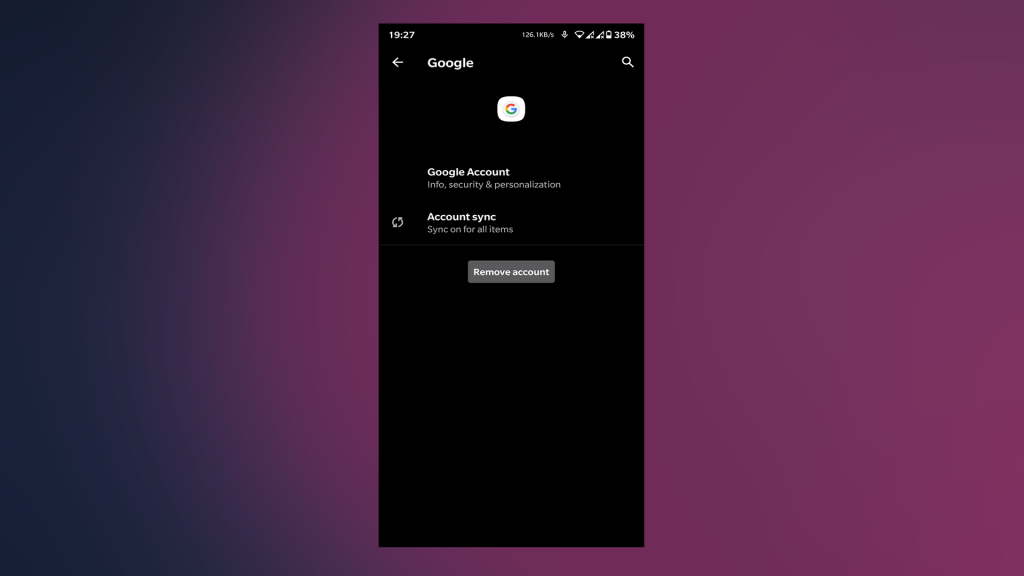
8. Náhodné restarty a zamrznutí
Zatímco některé problémy na tomto seznamu mohou být definovány jako nepříjemnosti, tento je rozhodně překážkou. Někteří uživatelé se na svém Samsung Galaxy A72 setkali s náhodnými restarty a zamrznutím. Nejen, že se to děje bez zjevného důvodu, ale obnovení továrního nastavení není příliš užitečné, protože stále dochází k restartům a zamrzání, i když méně často.
Nejlepší je tedy vzít zařízení do opravy a, protože jste pravděpodobně v záruční době, požádat o výměnu.
9. Krvácení podsvícení na okrajích
Zkopírujte doporučení z předchozího kroku a vložte jej sem. Neexistuje jiný schůdný způsob, jak se vypořádat s podsvícením displeje, než výměnou zařízení. Lepidlo použité k přilepení displeje pro rámeček rozhodně nebylo spravováno normou. Výsledek je viditelný zejména v horní a spodní části displeje při použití tmavé tapety.
Kontaktujte tedy svého dopravce nebo prodejce a nahlaste problém. Zařízení nemá smysl opravovat, takže požádejte o nové.
10. Rychlé nabíjení nefunguje
A72 je dodáván s 25W rychlou nabíječkou, což je možnost rychlého nabíjení. Můžete to samozřejmě deaktivovat v Nastavení baterie a telefon se bude nabíjet pomaleji, ale kromě vyšší daně na baterii je rychlé nabíjení rozhodně způsob, jak jít. Nyní někteří uživatelé hlásí, že rychlé nabíjení na Samsung Galaxy A72 nefunguje.
Nejprve se ujistěte, že používáte tovární nabíječku nebo nabíječky a kabely vyrobené společností Samsung, abyste se vyhnuli podobným problémům. Povolte také rychlé nabíjení v možnostech Baterie. Zde je to, co musíte udělat:
11. Špatný výkon fotoaparátu
Konečně, někteří uživatelé nejsou s výkonem fotoaparátu nijak zvlášť spokojeni. Výsledky stranou, celkový výkon aplikace fotoaparátu. Nízká rychlost závěrky je jen jednou z mála stížností uživatelů na oficiálním fóru podpory. A pak stojíme ve frontě na fotografování, kde skutečné fotografie a videa nejsou konzistentní a stabilizace videa není tak skvělá, jak by se od OIS očekávalo.
Můžete zkusit použít režimy PRO a PRO Video k úpravě nastavení a fotografování ve vyšším rozlišení, aniž by docházelo k vázání pixelů. Kromě toho existují určité důkazy, že aktualizace v průběhu času vylepšily zážitek z fotoaparátu, takže opět vždy používejte nejnovější dostupný firmware a doufejte v to nejlepší.
Vzhledem k tomu, že toto zařízení je dodáváno s čipovou sadou Qualcomm, existuje pro něj několik portů Gcam . Podívejte se na ně zde . Můžeme zaručit, že alespoň některé režimy jsou na Gcam lepší než na nevýrazném fotoaparátu Samsung.
12. Kroky pro odstraňování problémů pro Samsung Galaxy A72
Povolit možnosti vývojáře
Obnovte nastavení sítě
Poznámka: Pokud si nejste jisti, jak resetování nastavení sítě udělá, přečtěte si tento článek , kde najdete další informace.
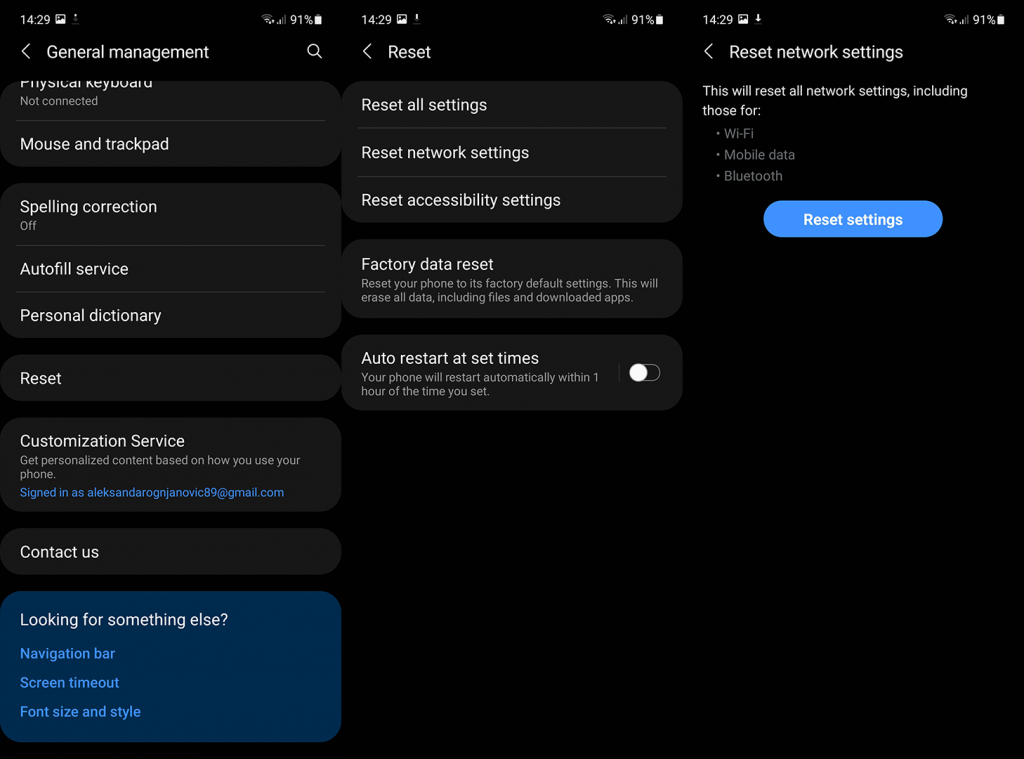
Spusťte systém v nouzovém režimu
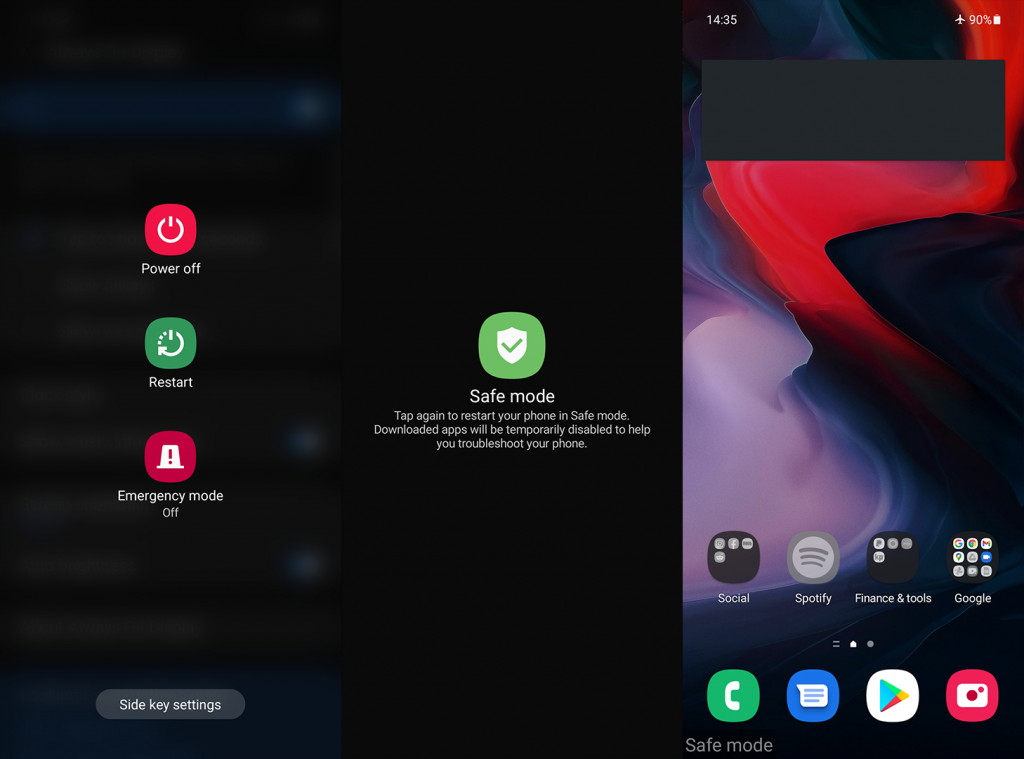
Resetujte zařízení do továrního nastavení
Poznámka: Pokud si nejste úplně jisti, co děláte, přečtěte si náš článek o resetování telefonu Android do továrního nastavení .
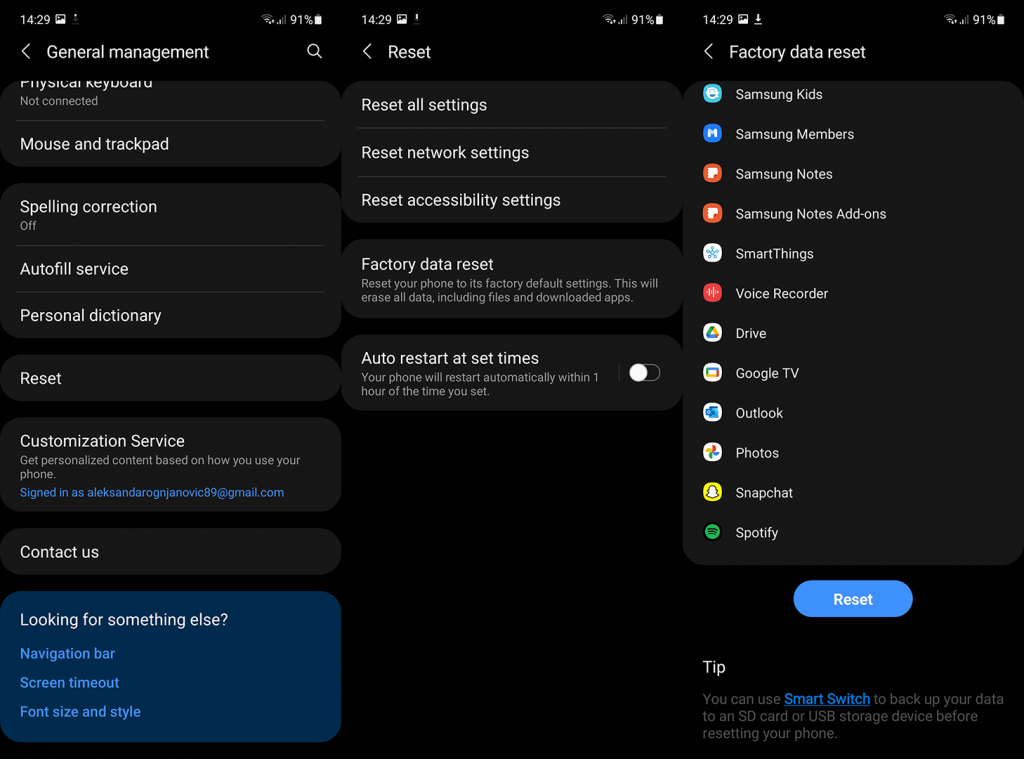
Tím bychom to měli uzavřít, takže děkujeme za přečtení. Jaké jsou vaše zkušenosti se Samsungem Galaxy A72? Jsou nějaké problémy, které jsme přehlédli a které byste chtěli přidat do seznamu? Řekněte nám to v sekci komentářů níže.
V systéme Windows 10 sa zobrazuje správa o chybe tlače, potom postupujte podľa opráv uvedených v článku a uveďte tlačiareň do správnej cesty...
Schůzky můžete snadno znovu navštívit, pokud je zaznamenáte. Zde je návod, jak zachytit a přehrát záznam Microsoft Teams pro vaši příští schůzku.
Keď otvoríte súbor alebo kliknete na odkaz, vaše zariadenie so systémom Android vyberie predvolenú aplikáciu na jeho otvorenie. Pomocou tohto sprievodcu môžete obnoviť svoje predvolené aplikácie v systéme Android.
OPRAVENO: Chyba certifikátu Entitlement.diagnostics.office.com
Chcete-li zjistit nejlepší herní weby, které školy neblokují, přečtěte si článek a vyberte si nejlepší web s neblokovanými hrami pro školy, vysoké školy a práce
Ak čelíte problému s chybovým stavom tlačiarne na počítači so systémom Windows 10 a neviete, ako s ním zaobchádzať, opravte ho podľa týchto riešení.
Ak vás zaujíma, ako zálohovať Chromebook, máme pre vás riešenie. Viac o tom, čo sa zálohuje automaticky a čo nie, nájdete tu
Chcete opraviť aplikáciu Xbox, ktorá sa neotvorí v systéme Windows 10, potom postupujte podľa opráv, ako je povoliť aplikáciu Xbox zo služieb, resetovať aplikáciu Xbox, obnoviť balík aplikácií pre Xbox a ďalšie.
Pokud máte klávesnici a myš Logitech, uvidíte, že tento proces běží. Není to malware, ale není to nezbytný spustitelný soubor pro operační systém Windows.
Přečtěte si článek a zjistěte, jak opravit chybu Java Update 1603 ve Windows 10, vyzkoušejte opravy uvedené jednu po druhé a snadno opravte chybu 1603…




![OPRAVENÉ: Tlačiareň v chybovom stave [HP, Canon, Epson, Zebra & Brother] OPRAVENÉ: Tlačiareň v chybovom stave [HP, Canon, Epson, Zebra & Brother]](https://img2.luckytemplates.com/resources1/images2/image-1874-0408150757336.png)

![Ako opraviť aplikáciu Xbox, ktorá sa neotvorí v systéme Windows 10 [RÝCHLE GUIDE] Ako opraviť aplikáciu Xbox, ktorá sa neotvorí v systéme Windows 10 [RÝCHLE GUIDE]](https://img2.luckytemplates.com/resources1/images2/image-7896-0408150400865.png)

